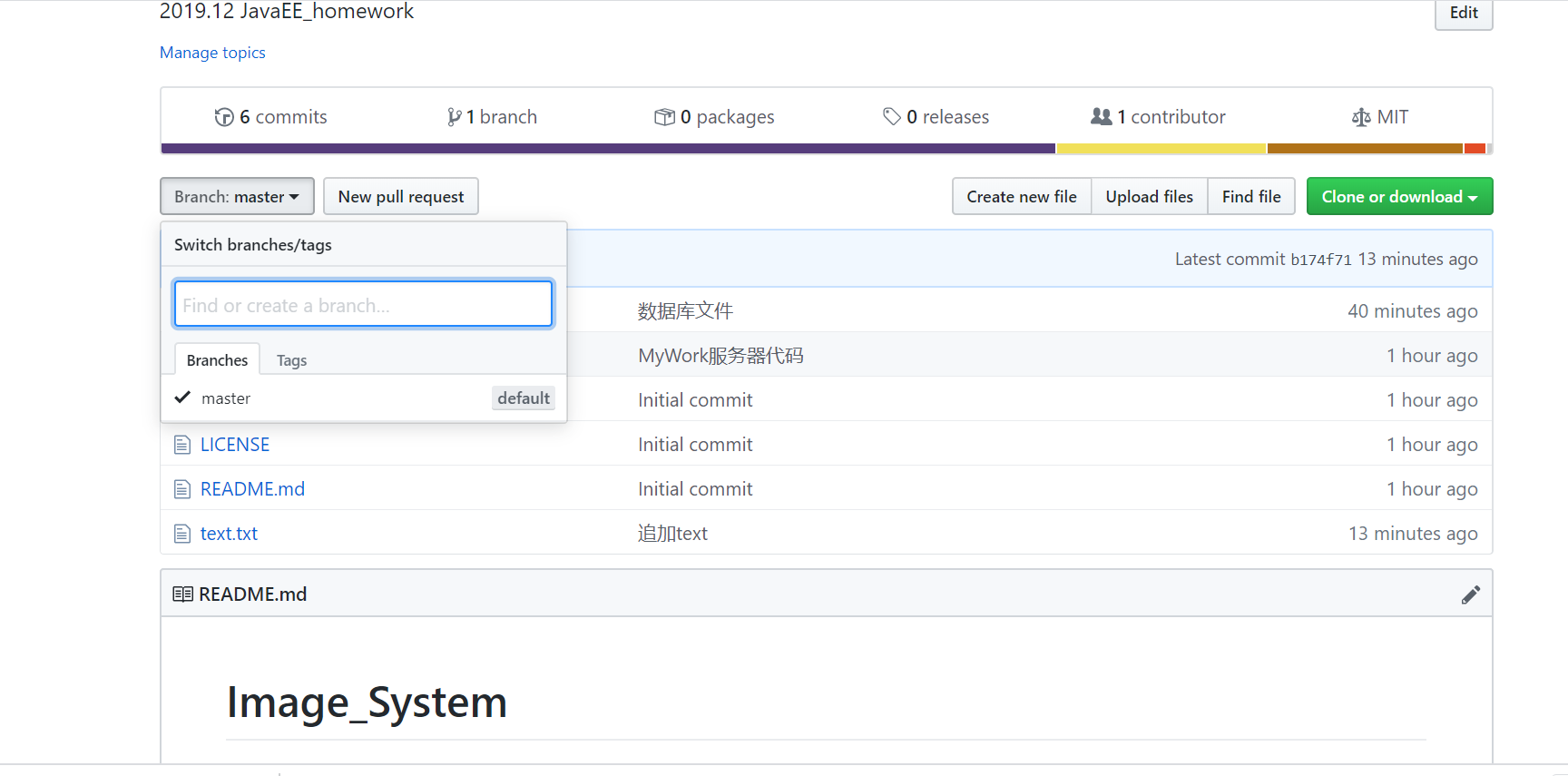回顾Linux作业中用命令行的方式管理本地与远程仓库的过程,原理图如下:
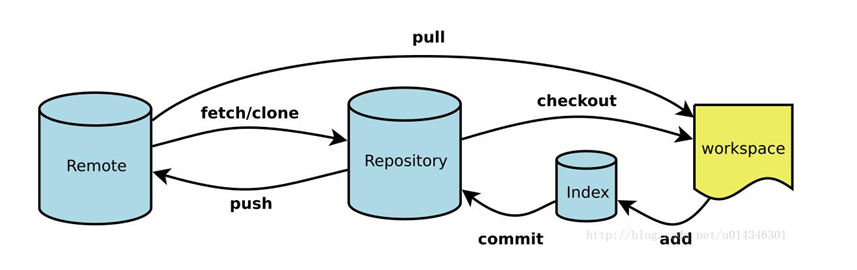
与之前本质相同,但是使用GUI的github管理工具将更为便捷,Sourcetree就是其中之一
1.在Windows下安装git
官网下载后选择默认配置安装
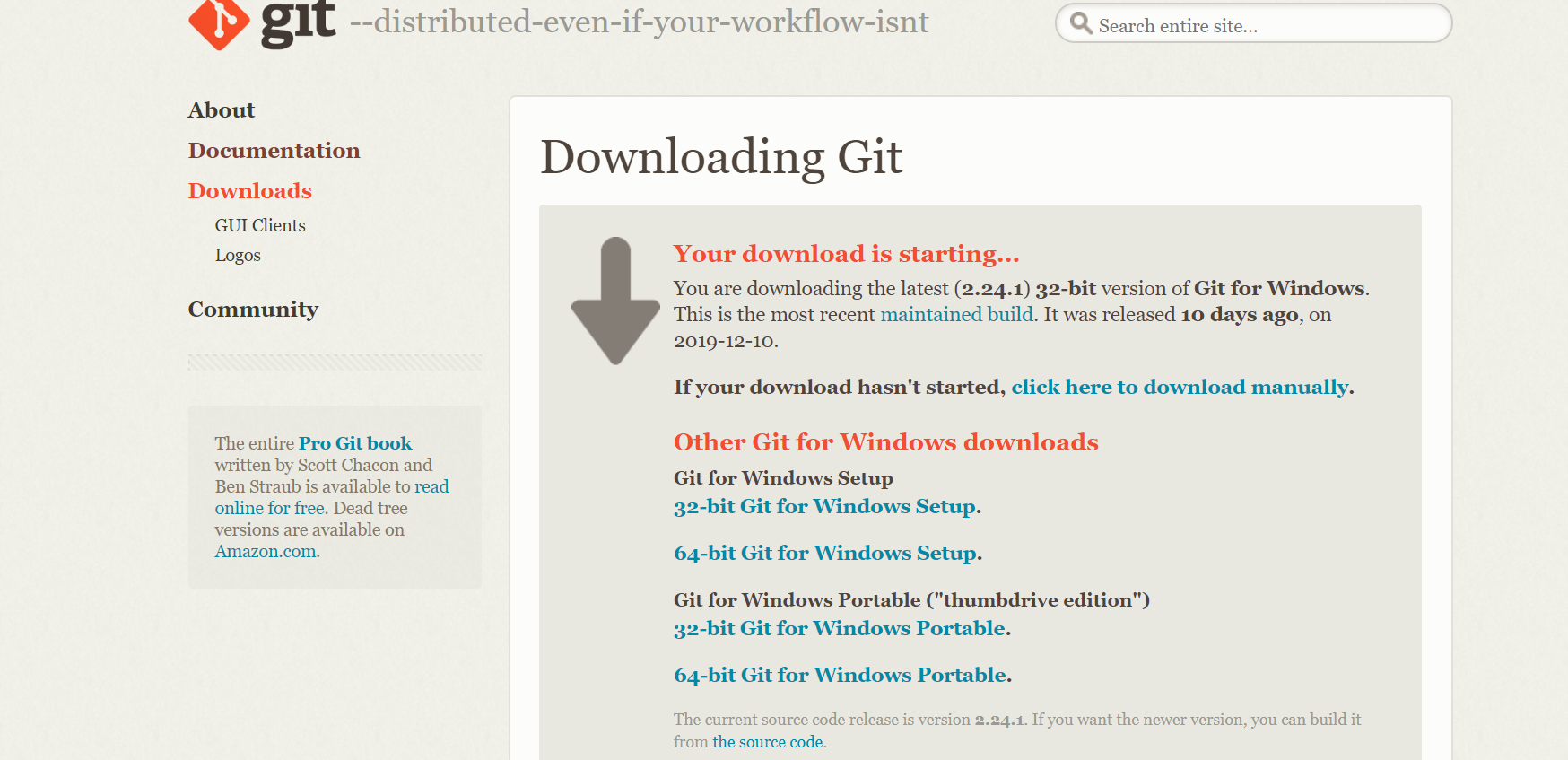
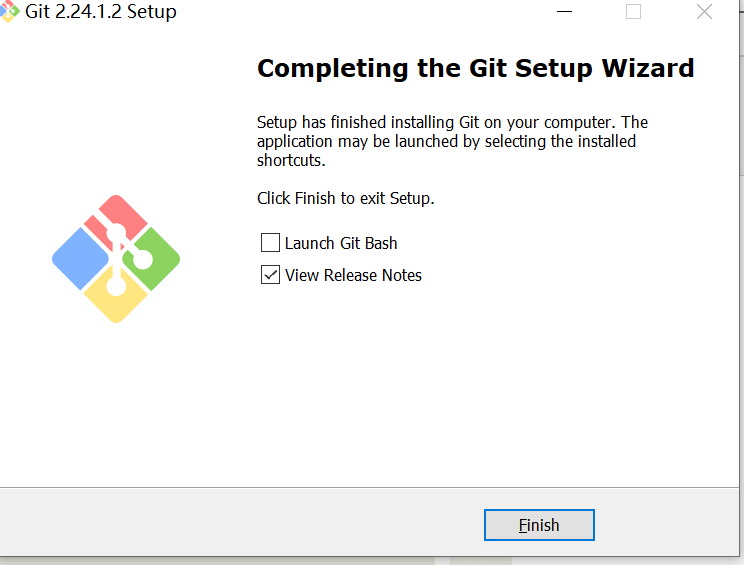
启动Git Bash显示下面界面表示安装成功
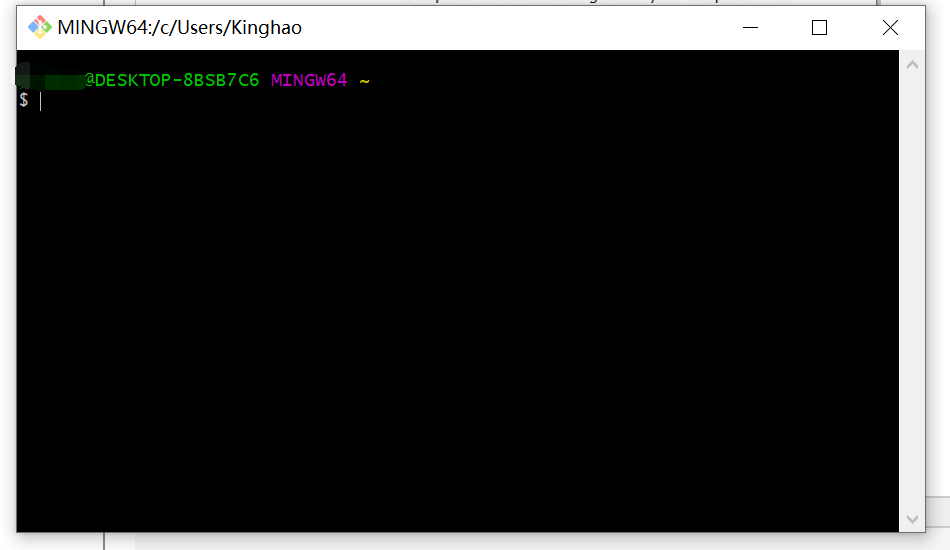
2.在官网下载Sourcetree
点击安装,进入第一步选择登陆Bitbucket或免登录破解
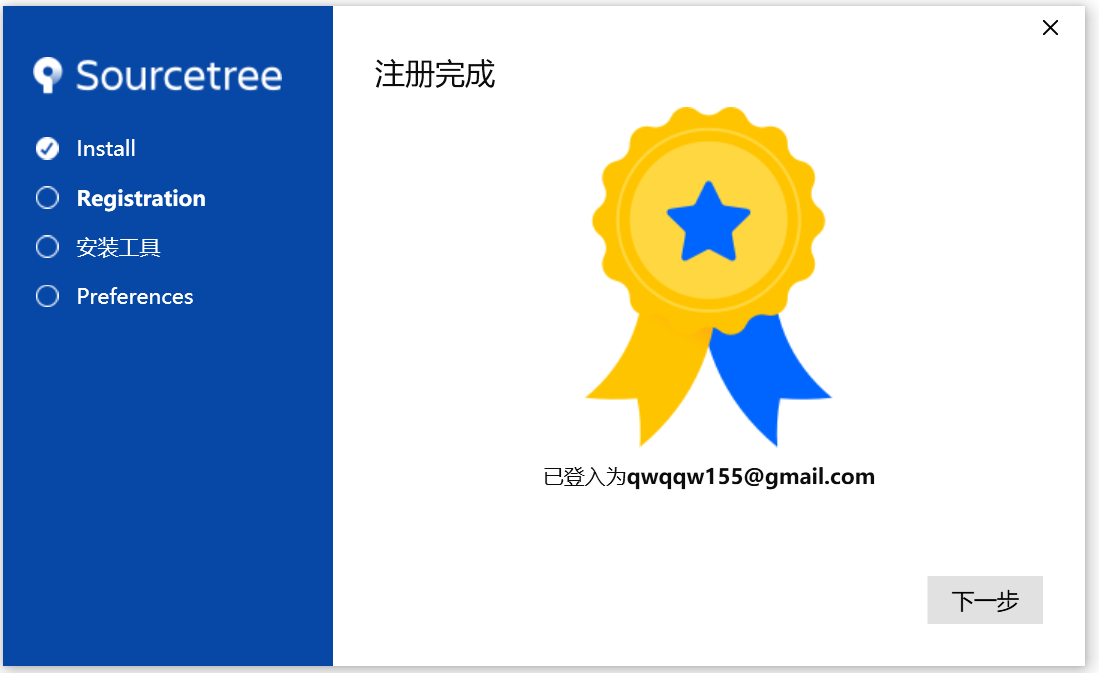
下一步
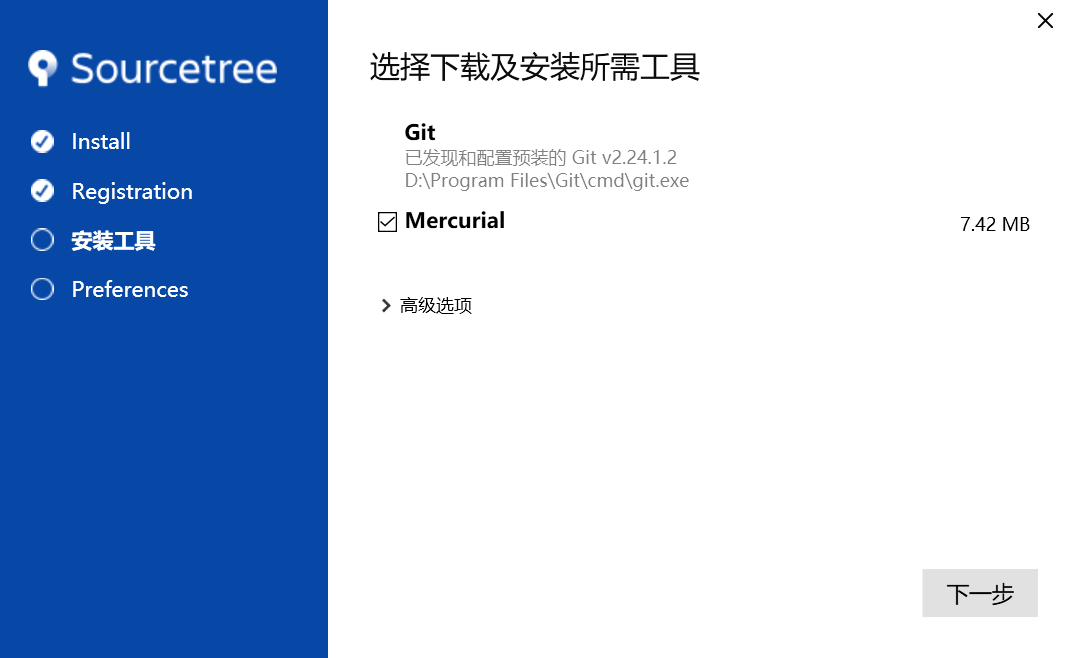
安装Mercurial后就可以进入管理工具了
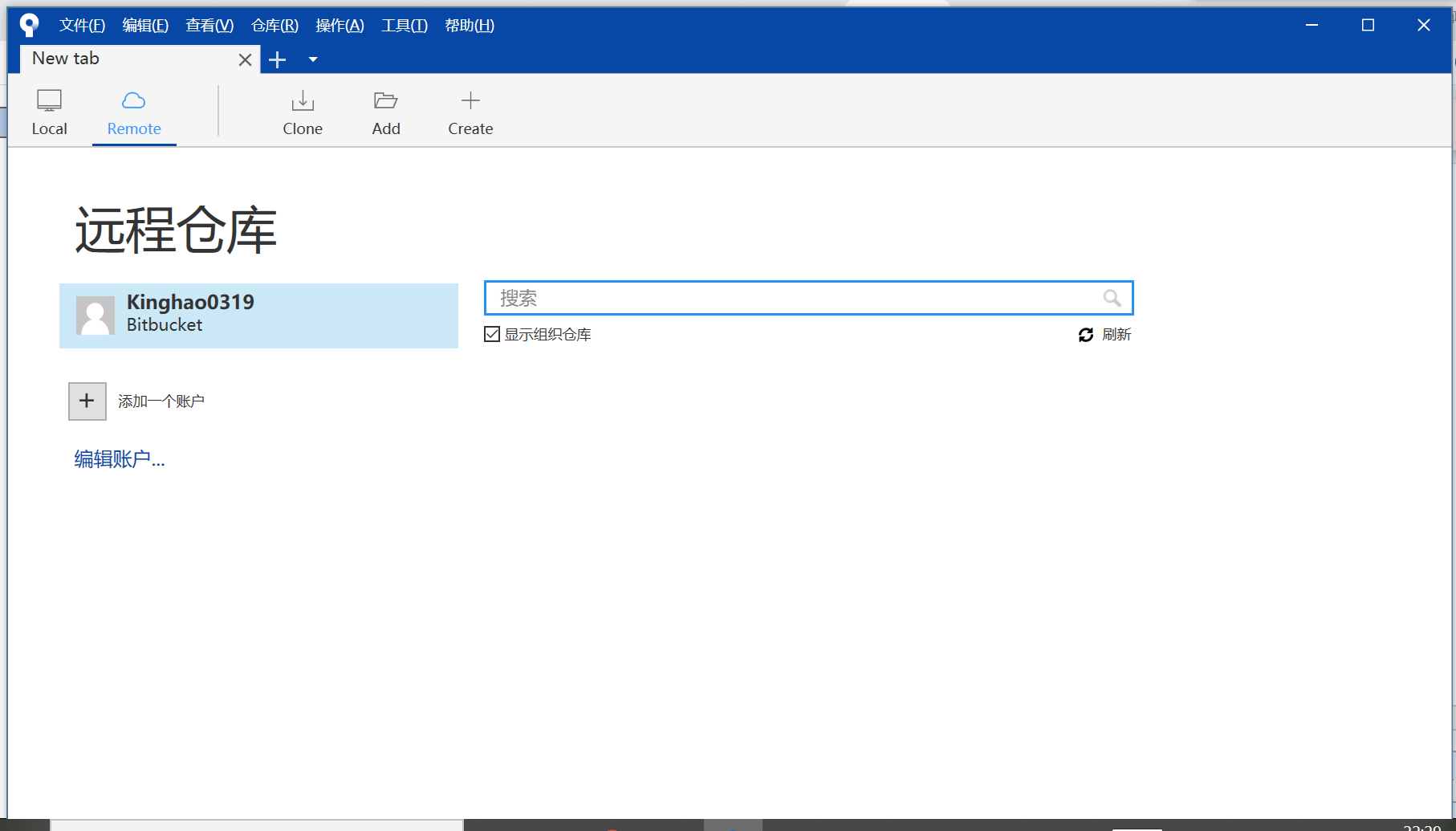
3.将github项目克隆到本地,并将URL复制到Sourcetree的Clone的地址栏中,并选择保存到本地的路径


提交代码的过程与命令行操作过程一致,先把文件放入对应文件夹,在sourcetree中可以看到可缓存的文件,确认缓存后文件被放入缓存,之后点击提交就是提交到本地仓库,最后推送给就是push到github的过程
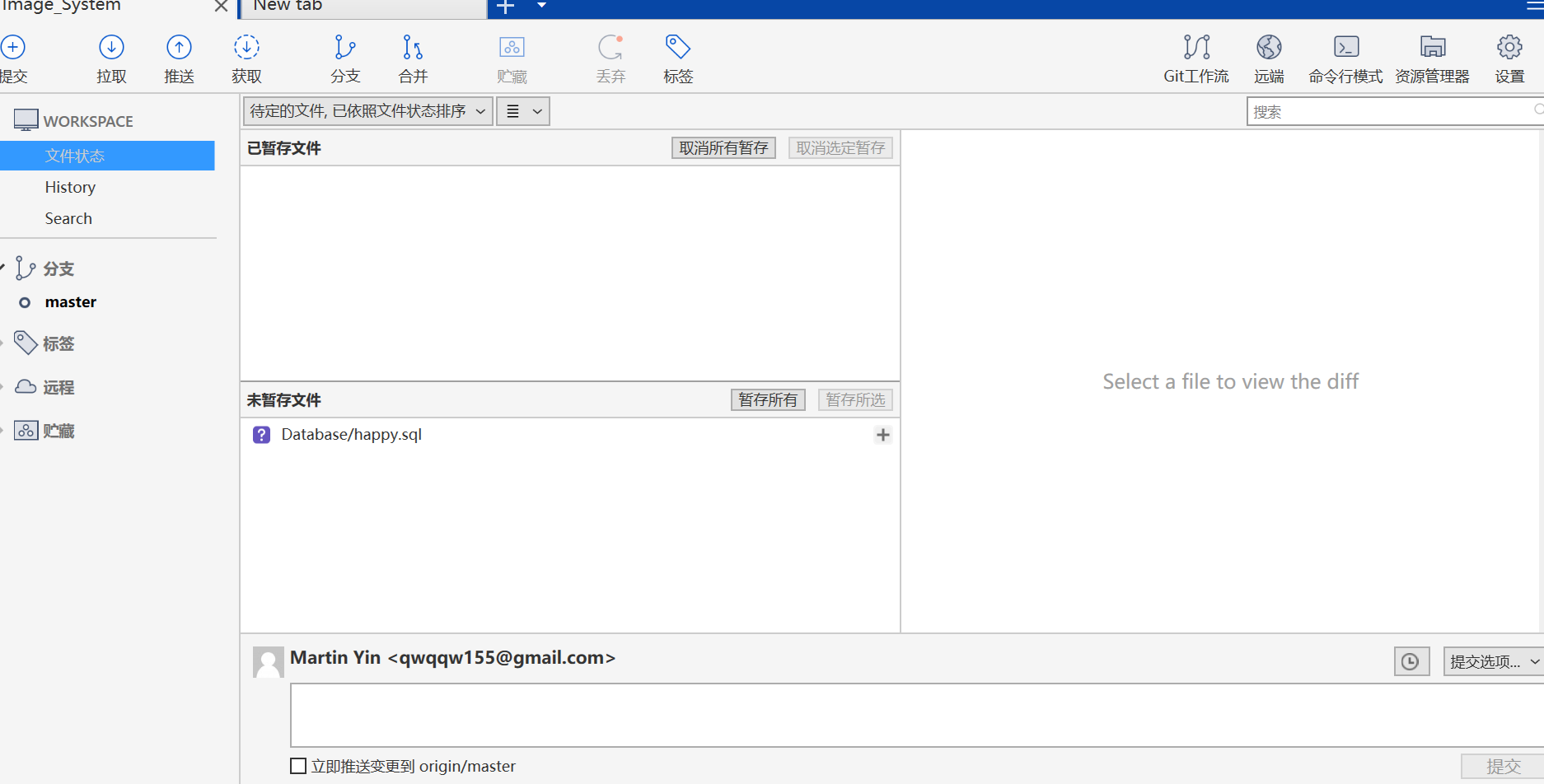
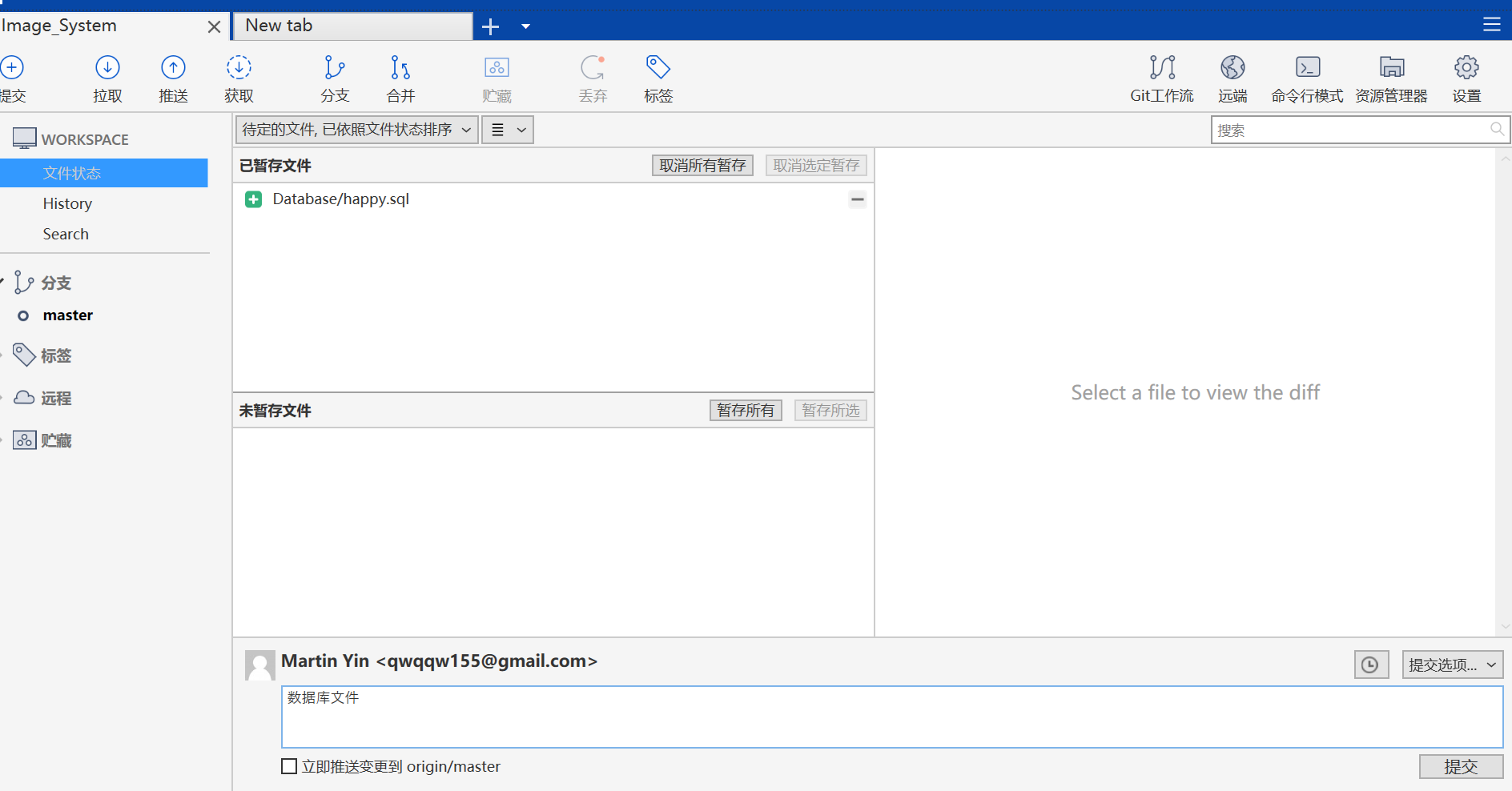
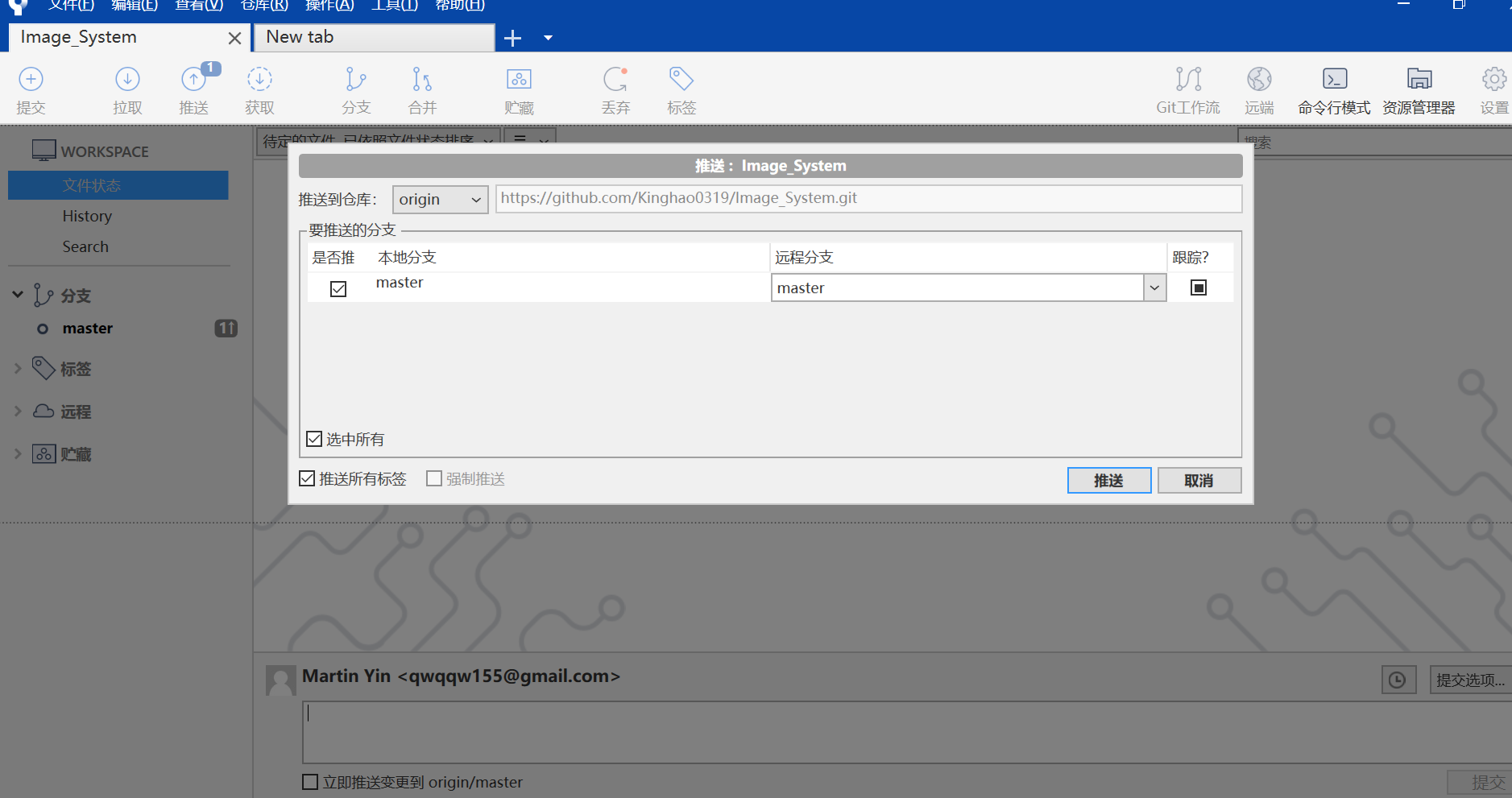
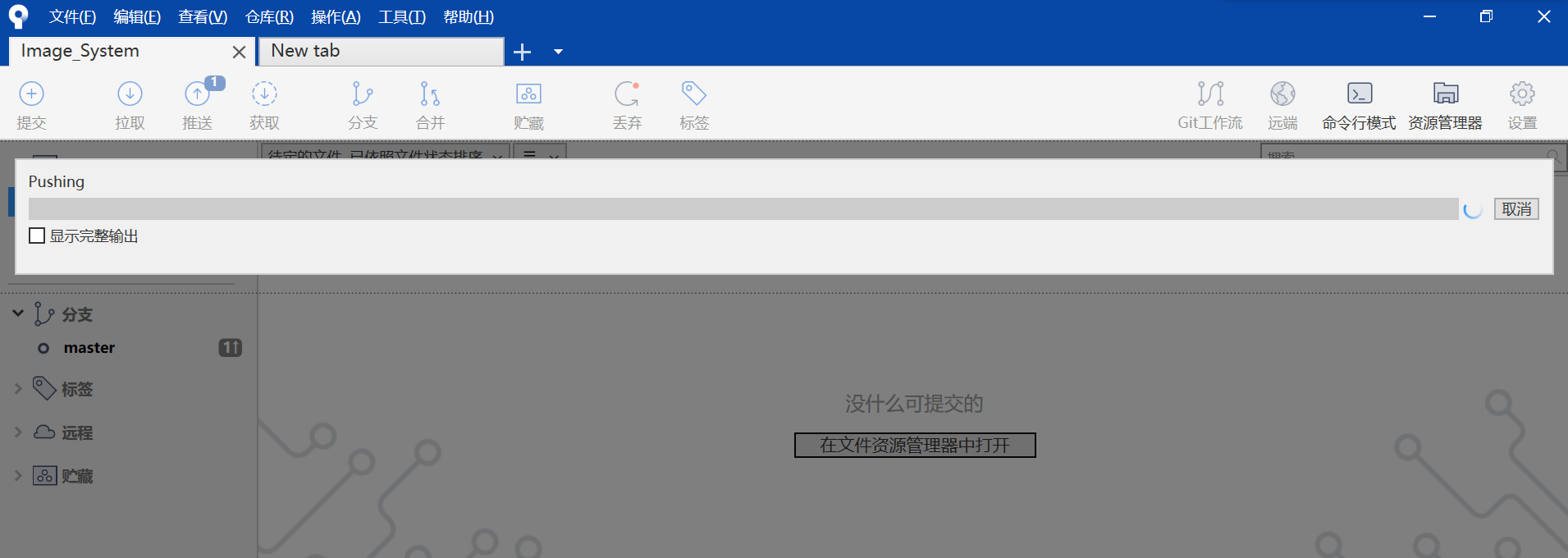
至此提交文件就成功了
4.修改文件
现在本地文件夹下建立临时文件text.txt并输入一些内容,按上述步骤推送上去
之后对文件内容进行修改
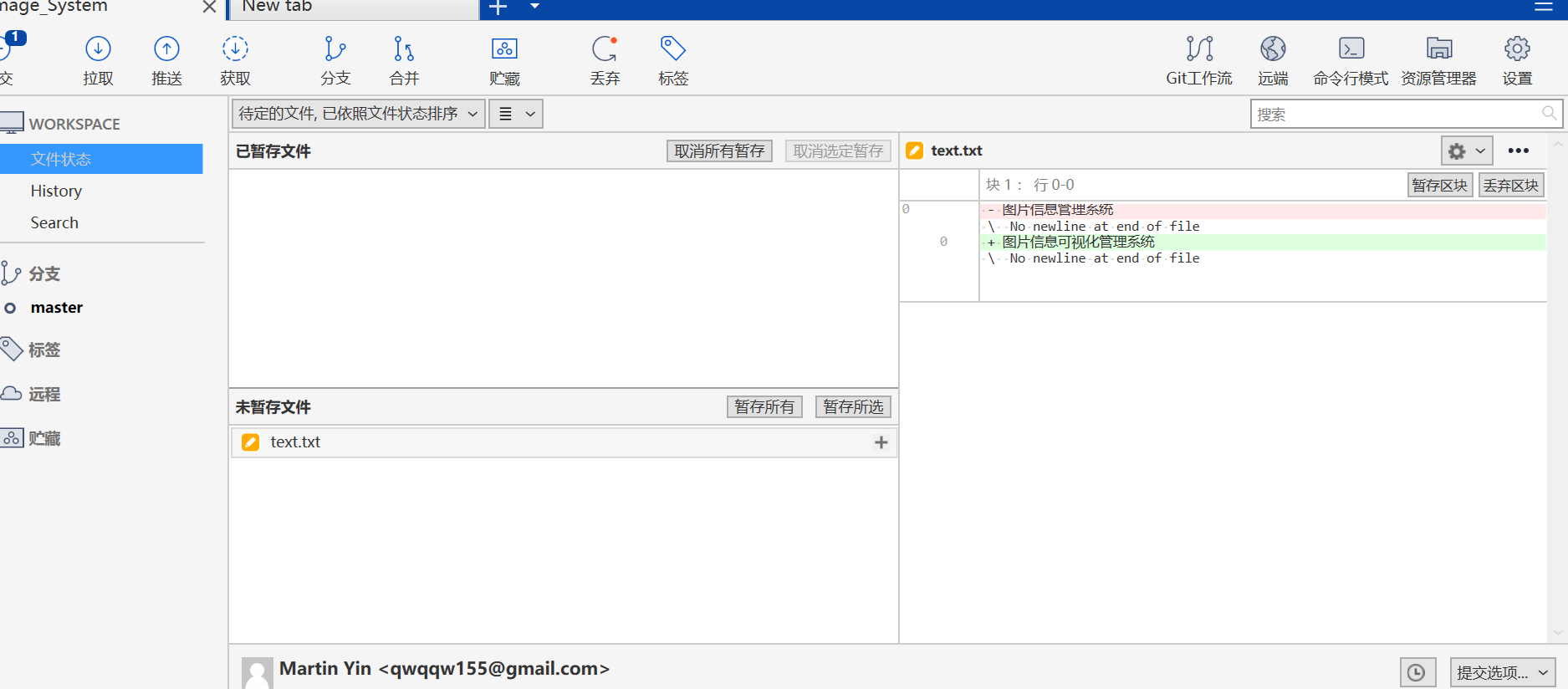
在sourcetree页面可以看到修改的对比内容,红色为历史记录,绿色为最新修改版,再次提交推送就完成修改了
5.查看提交记录以及回退
在左侧点击History,可以看到每一次的提交记录以及时间,选中一次想要回退的提交记录,点击重置分支到此次提交——强行合并
这样即放弃所有之前修改,并将文件状态回到该次提交时的状态
6.代码分支
点击分支—新建分支,选择一次提交作为创建分支的起始
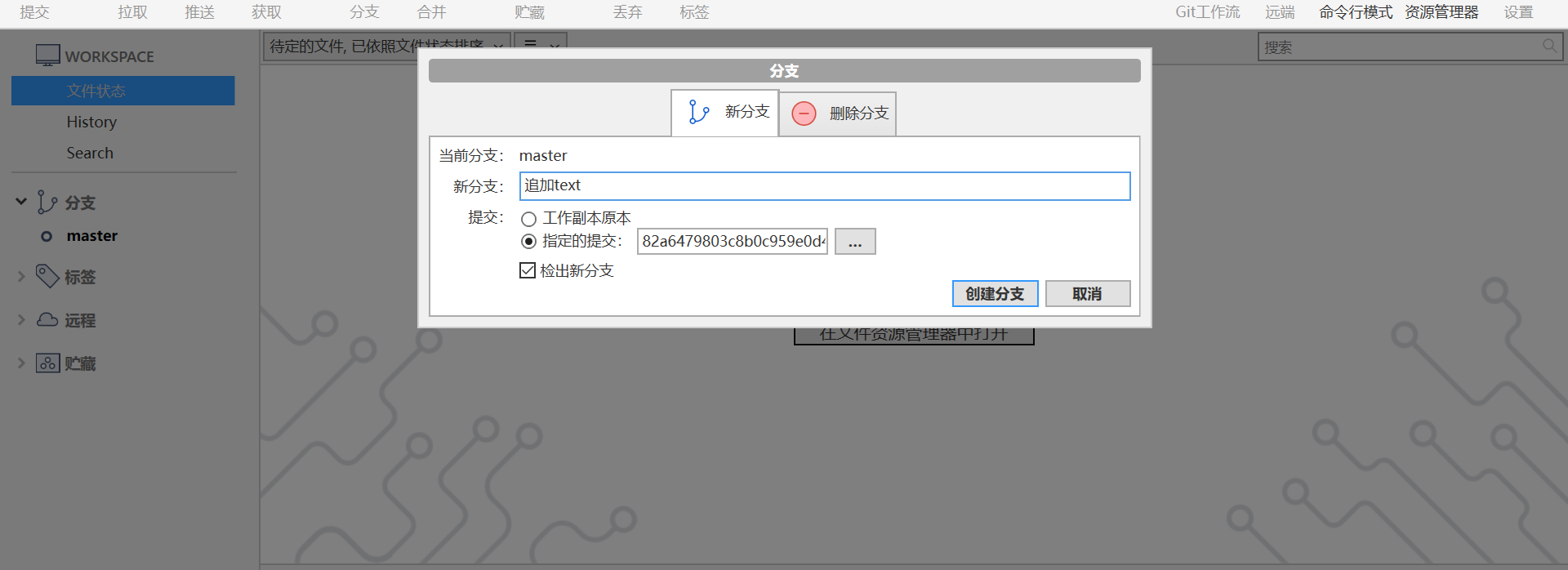

再次修改text.txt,此次提交勾选当前分支
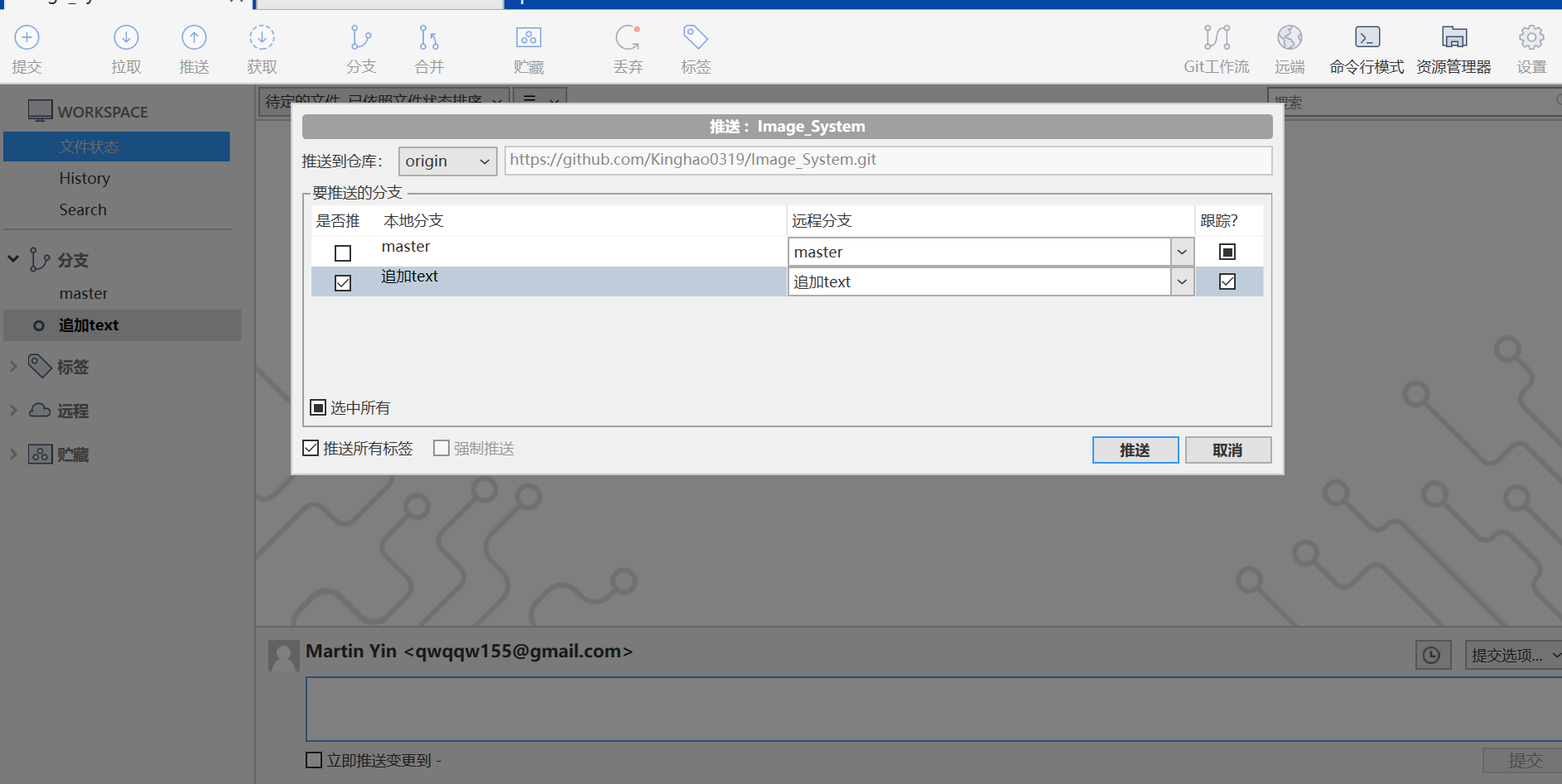
推送后可以在github看到改动

切换master分支和追加text分支可以看到,两个分支下的text.txt内容不同
合并分支也很简单,先切换到主分支,点击合并——选择追加text分支;文件改动后再推送主分支即可
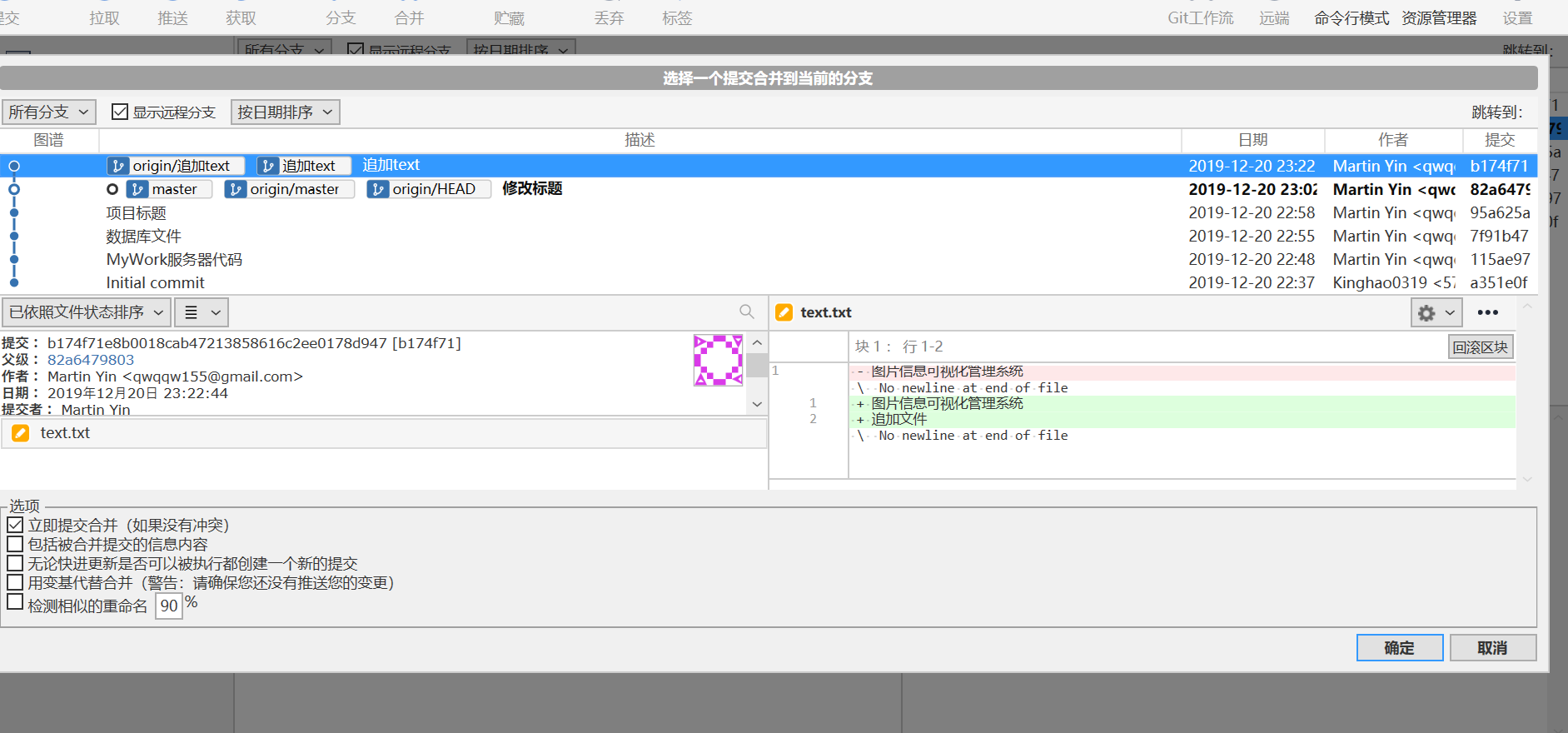
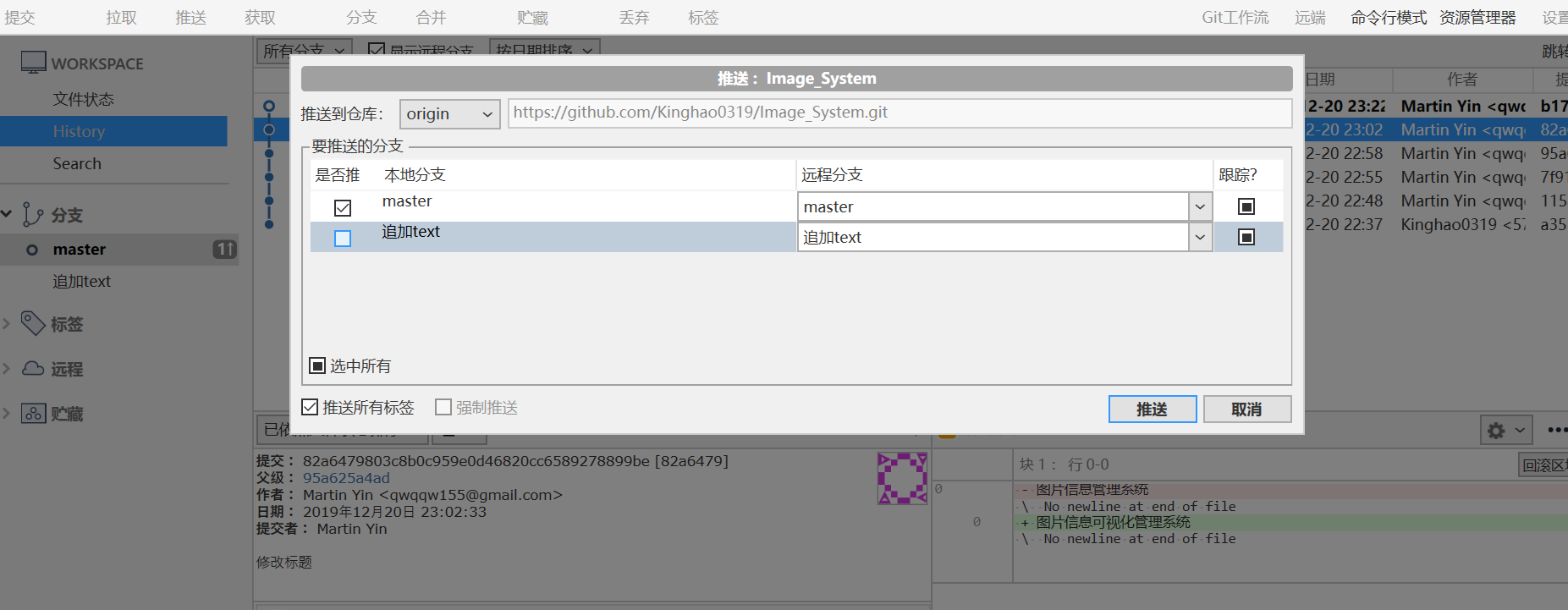
注意:在一个分支修改后,要放入暂存才能切换到别的分支
合并冲突:多个分支同时修改一部分代码,冲突在文件中以<开头,=中间占行,>结尾
解决合并冲突只需要将文件手动改写回,再提交
删除分支:选择追加text(本地和远程)
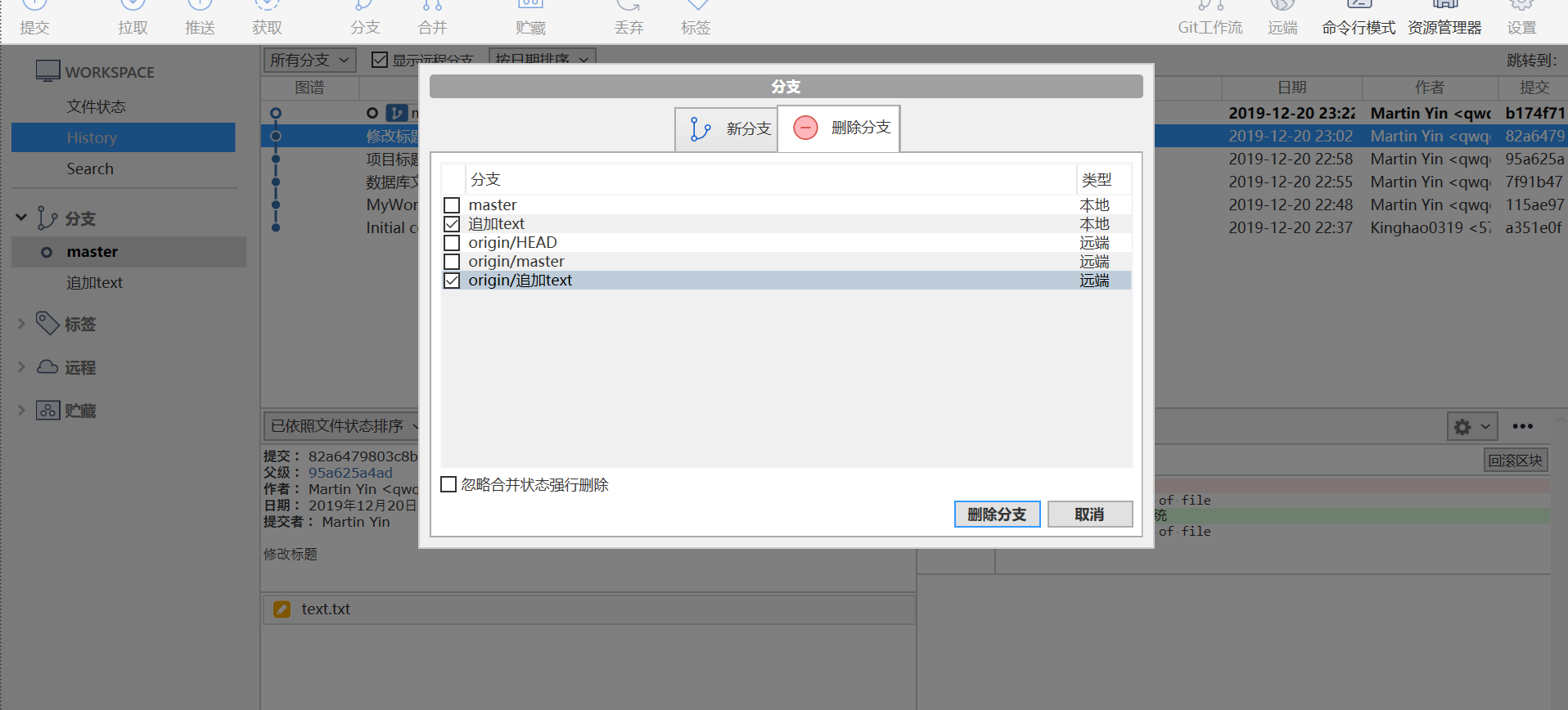
到github可以看到只剩一个分支了